
php エディタ Xigua は、VMware 仮想マシンにファイルを転送するための 3 つのシンプルで効果的な方法を慎重にまとめました。ファイル転送は、仮想マシンを使用する際の一般的な要件です。この記事では、ファイル転送をより便利かつ効率的に行うための 3 つの方法について説明します。テクノロジーの発展に伴い、仮想マシンの使用がますます一般的になってきており、適切なファイル転送方法を学ぶことで、仕事や勉強で仮想マシンをより有効に活用できるようになります。次にこれら 3 つの方法を見てみましょう。
VMware 仮想マシンにファイルを転送するための 3 つのシンプルで効果的な方法
方法 1: VMWare ツール
VMWare ツールをインストールするには、上の仮想マシン - VMware ツールのインストールをクリックします。
インストールが成功したら、ファイルをコピーして仮想マシンに貼り付けることができます。
インストールが成功すると、次の内容が表示されます。
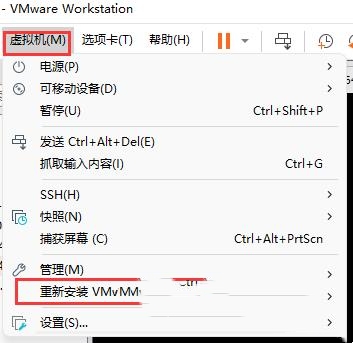
インストールが成功したら、ファイルを直接ドラッグするか、Ctrl C Ctrl V を押してコピーして貼り付けることができます。直接ドラッグできない場合は、ドラッグ中にしばらく仮想マシン上にマウスを置き、カーソルが変わるまで待ってから放します。
方法 2: Xshell/XFTP
Xftp ソフトウェアを介して仮想マシンに接続します。
仮想マシンの IP を取得します。ifconfig は、IP アドレスを含むネットワーク カード情報を取得します。
最初に Xshell を介して仮想マシンに接続し、次に上の xftp ロゴをクリックして接続することもできます。
アップロードするファイルをドラッグまたはダブルクリックします
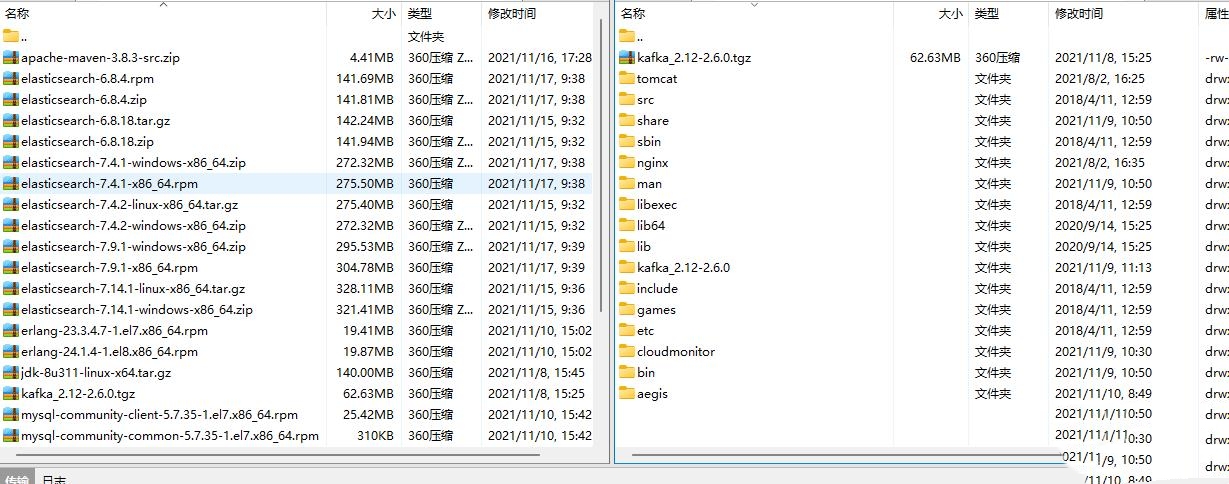
方法 3: rz コマンド
ローカル接続ツールを使用してサーバーに接続するには、「rz」と入力します。
rz コマンドがインストールされていない場合は、最初に yum install lrzsz を実行します。yum がインストールされていない場合は、次のように入力する必要があります: wget http://yum.baseurl.org/download/3.2/yum-3.2.28.tar.gztar - xvf yum-3.2 .28.tar.gztouch /etc/yum.confcd yum-3.2.28./yummain.py yum をインストールします
以下の画面が表示されるので、アップロードするファイルを選択してください。
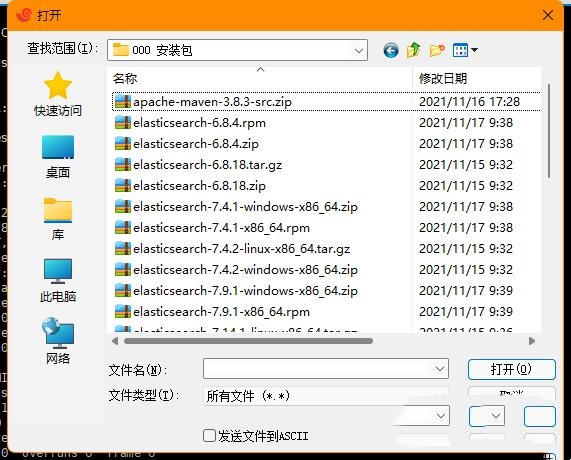
コマンドの説明:
rz: ローカルからサーバーにファイルをアップロードします
sz filename: サーバーからローカルにファイルをダウンロードします。
以上がVMware 仮想マシンからファイルを転送する 3 つの簡単かつ効果的な方法の詳細内容です。詳細については、PHP 中国語 Web サイトの他の関連記事を参照してください。